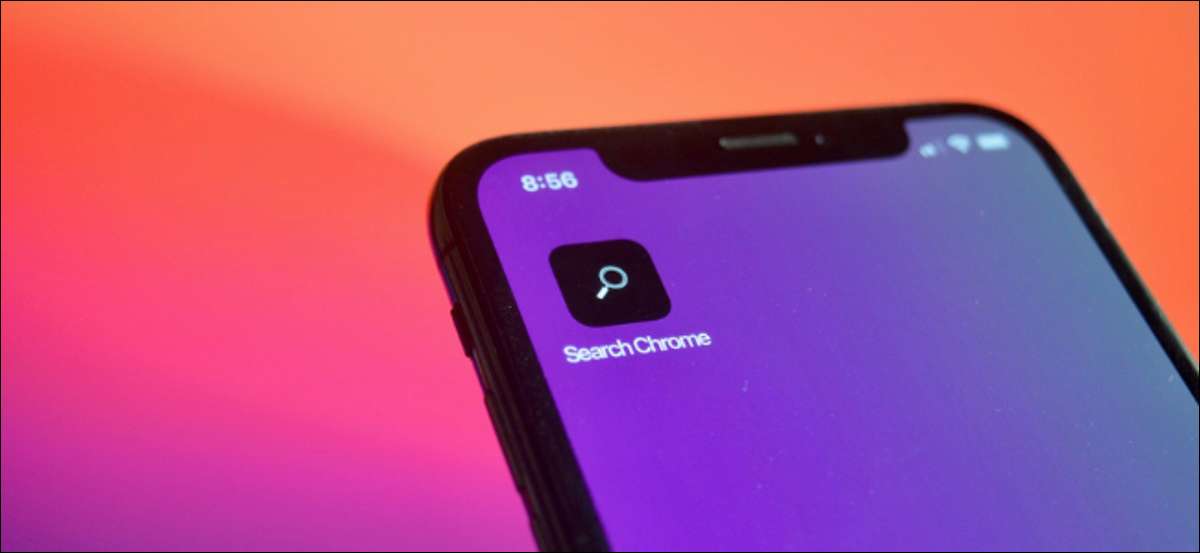
Існує безліч шляхів Запустіть ярлик, У тому числі з ярликів додатка, SIRI та віджетів. Але найшвидший спосіб, використовуючи ярлик домашнього екрана. Ось як використовувати ярлики безпосередньо з домашнього екрану iPhone та iPad.
Існує чітка користь у запуску ярликів безпосередньо з головного екрана. Якщо ви керуєте iOS 14.3 та iPados 14.3 або вище, ви можете запустити та використовувати ярлики, без насправді відкриваючи додаток ярликів. Якщо це безголова, бездоганний ярлик, ярлик буде просто працювати самостійно, і ви побачите сповіщення.
Якщо це інтерактивне ярлик, ви побачите компактну картку UI у верхній частині екрана, де ви можете зробити вибір, вводити дані та багато іншого. Точний Віджет ярликів Також забезпечує ті ж функції, але це займає багато місця. Ви можете мати чотири ярлики значків для одного віджету ярлика.
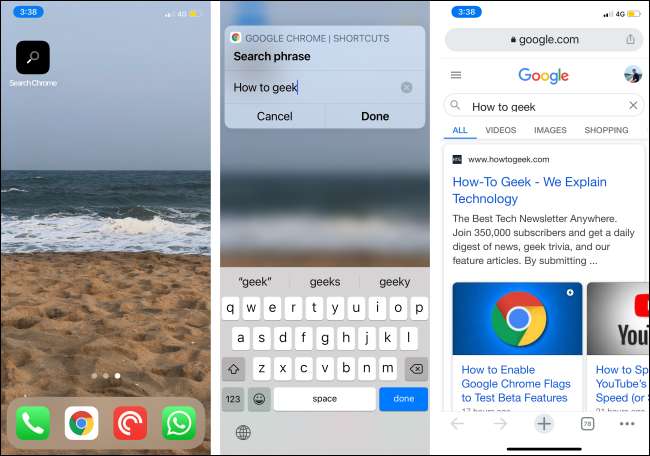
Ви можете додати ярлик на головний екран (з користувальницьким ім'ям та значком) з додатка ярликів.
Пов'язані: Як відкрити додатки, веб-сайти та ярлики з пошуку на iPhone та iPad
Відкрийте додаток "Ярлики" на вашому iPhone або iPad (ви можете зробити це швидко Використання універсальної функції пошуку. ).
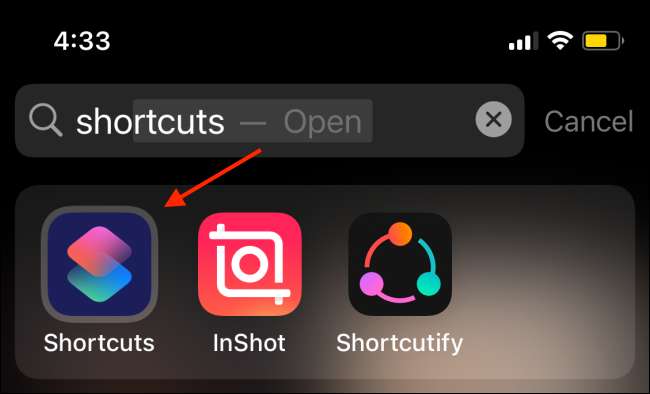
Перейдіть на вкладку "Мій ярлики" та торкніться кнопки меню "Три-точка" з ярлика, яку ви хочете додати до головного екрана.
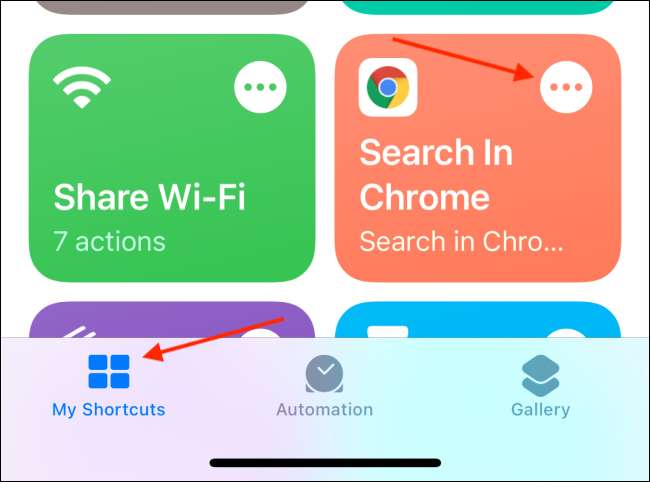
Торкніться кнопки меню три-точка з верхнього правого кута екрана.
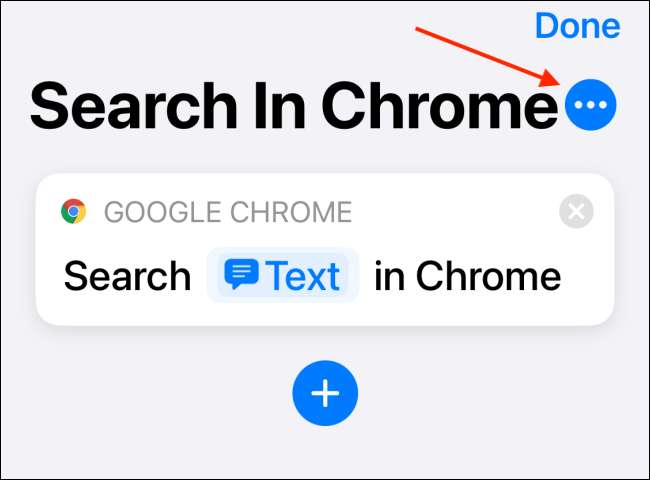
На екрані "Деталі" виберіть кнопку "Додати до головного екрана".

На цій сторінці ви можете налаштувати піктограму ярлика та його ім'я. Натисніть значок, щоб змінити його.
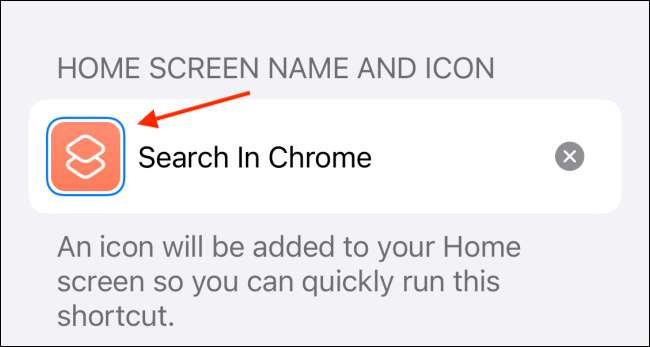
Ви можете додати піктограму з Додаток файлів, Або ви можете вибрати фотографію з програми Photos. У цьому прикладі ми будемо використовувати додаток фотографій. Натисніть опцію "Вибрати фотографію".
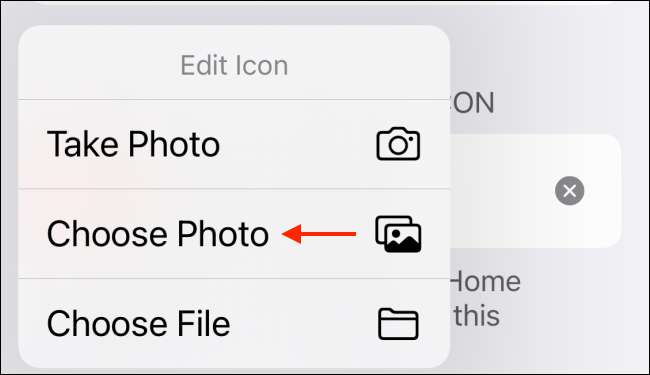
Виберіть фотографію, яку ви хочете використовувати як значок.
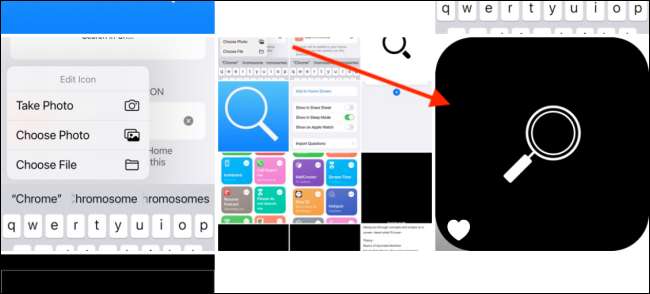
Тепер ви можете збільшити або вийти з фотографії, якщо хочете. Потім натисніть кнопку "Вибрати".
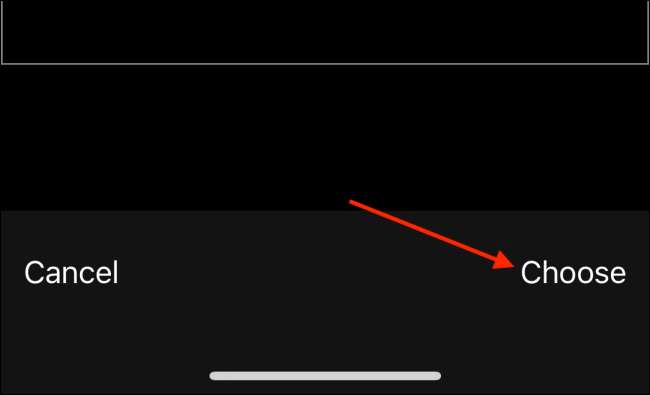
Ви можете змінити ім'я ярлика, якщо ви хочете. Після того, як ви закінчите, натисніть кнопку «Додати».

Ярлик буде додано до головного екрана. Натисніть значок ярлика на домашньому екрані, щоб запустити ярлик.
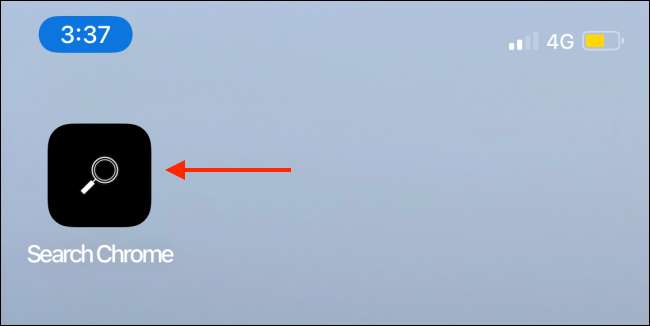
Якщо у вас більше немає потреби в ярлик, просто натисніть та утримуйте піктограму ярлика та виберіть " Видалити закладку »Варіант.
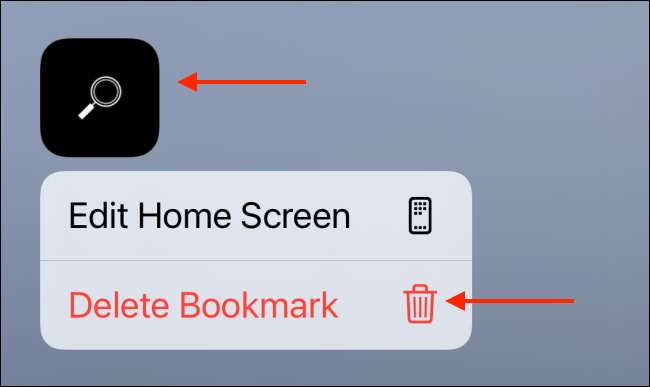
З спливаючого повідомлення, натисніть на кнопку «Видалити». Ярлик тепер буде видалений з головного екрану.

Сполучення Сторонні є кращою частиною за допомогою програми Shortcuts. Ви можете додати додаткові функціональні можливості для вашого iPhone або IPad, нічого не роблячи! Ось як знайти і додати дивовижні ярлики сторонніх .
Пов'язані: Як знайти і встановлювати сторонні ярлики на iPhone і IPad







